
Perangkat lunak ini akan menjaga driver Anda tetap aktif dan berjalan, sehingga menjaga Anda tetap aman dari kesalahan umum komputer dan kegagalan perangkat keras. Periksa semua driver Anda sekarang dalam 3 langkah mudah:
- Unduh DriverFix (file unduhan terverifikasi).
- Klik Mulai Pindai untuk menemukan semua driver yang bermasalah.
- Klik Perbarui Driver untuk mendapatkan versi baru dan menghindari kegagalan fungsi sistem.
- DriverFix telah diunduh oleh 0 pembaca bulan ini.
Beberapa pengguna Steam telah menyatakan bahwa Kesalahan memuat aplikasi pesan muncul ketika mereka mencoba meluncurkan beberapa game mereka di dalam Steam. Akibatnya, permainan tidak dimulai. Pesan kesalahan itu sering muncul untuk Permainan Betesda. Ini adalah beberapa resolusi potensial untuk kesalahan memuat Aplikasi.
Bagaimana saya bisa memperbaiki kesalahan memuat Aplikasi Steam?
- Verifikasi integritas file game
- Hapus folder game dari Dokumen
- Jalankan Steam sebagai administrator
- Hapus subfolder appcache Steam
- Salin Steam.exe ke dalam folder game
1. Verifikasi integritas file game
uap Verifikasi Integritas File Game opsi memperbaiki file yang hilang atau rusak untuk game yang dipilih. Opsi ini dapat menyelesaikan banyak pesan kesalahan Steam, dan itu termasuk Kesalahan memuat aplikasi. Ikuti panduan di bawah ini untuk memverifikasi file game.
- Buka perangkat lunak klien Steam.
- Pilih Steam Perpustakaan tab yang menampilkan permainan.
- Klik kanan game yang Anda butuhkan untuk memperbaiki kesalahan pemuatan Aplikasi dan pilih Properti.
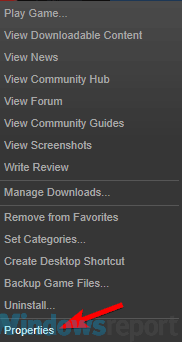
- Pilih File Lokal tab pada jendela Properties.
- Kemudian klik Verifikasi Integritas File Game pilihan.
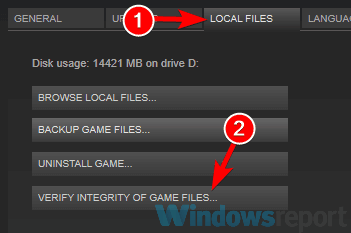
2. Hapus folder game dari Dokumen
Beberapa pemain mengatakan bahwa mereka telah memperbaiki kesalahan pemuatan Aplikasi dengan menghapus folder data game di Documents/Game Saya. Untuk melakukannya ikuti langkah-langkah ini:
- Buka Penjelajah Berkas dengan Tombol Windows + E tombol pintas.
- Kemudian buka jalur folder ini di File Explorer: C: UsersNAMEDocumentsMy Games.
- Pilih folder game di My Game.
- tekan Menghapus tombol tampilkan di bawah untuk menghapus folder yang dipilih.
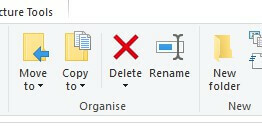
3. Jalankan Steam sebagai administrator
Pengguna lain telah menyatakan bahwa menjalankan Uap sebagai administrator menyelesaikan kesalahan untuk mereka. Untuk melakukannya, klik kanan pintasan Steam di desktop, atau Steam.exe di folder perangkat lunak, dan pilih Jalankan sebagai administrator.
Itu akan membuka perangkat lunak dengan hak admin, tetapi pengguna harus memilih opsi menu konteks itu setiap kali mereka membuka Steam. Atau, pengguna dapat mengonfigurasi Steam untuk dijalankan dengan hak admin sebagai berikut:
- Buka folder Steam di Penjelajah Berkas.
- Kemudian klik kanan Steam.exe dan Pilih Properti.
- Pilih Kesesuaian tab yang ditunjukkan di bawah ini.
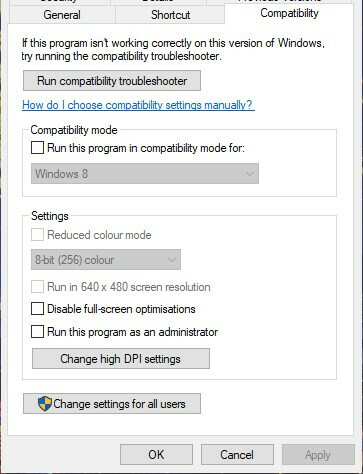
- Pilih Jalankan program ini sebagai administrator kotak centang.
- Pilih Menerapkan dan baik pilihan.
4. Hapus subfolder appcache Steam
Menghapus folder appcache adalah resolusi lain yang dikonfirmasi untuk Kesalahan memuat aplikasi. Pengguna dapat melakukannya dengan membuka folder Steam mereka di File Explorer.
Kemudian pilih cache aplikasi subfolder, dan tekan tombol Menghapus tombol. Setelah itu, tutup Steam (jika terbuka) untuk memulai ulang perangkat lunak dan masuk.
5. Salin Steam.exe ke dalam folder game
Itu Kesalahan memuat aplikasi pesan sering muncul untuk pengguna game yang telah diinstal pada partisi drive yang berbeda dengan Steam. Misalnya, Steam mungkin berada di drive C: dengan game di drive D:. Dengan demikian, menyalin Steam.exe ke dalam folder game yang muncul pesan kesalahannya adalah cara lain untuk memperbaiki kesalahan memuat Aplikasi. Pengguna dapat melakukannya sebagai berikut.
- tekan Tombol Windows + E pintasan keyboard untuk membuka Penjelajah Berkas.
- Buka Uap folder di File Explorer. Itu mungkin akan ada di File program atau File Program (x86) folder, yang merupakan direktori default untuk perangkat lunak.
- Klik kanan Steam.exe dan pilih Salinan.
- Buka folder untuk gim yang kesalahannya perlu Anda perbaiki.
- Kemudian klik kanan di dalam folder yang terbuka di File Explorer dan pilih Tempel. Itu akan menyalin Steam.exe ke folder game.
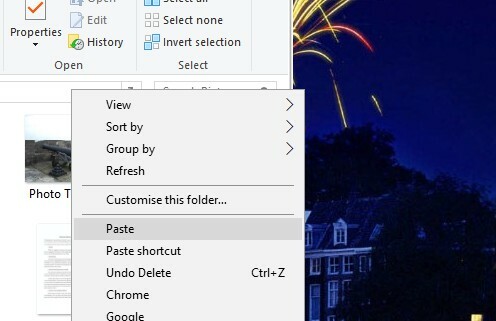
Itulah beberapa resolusi terbaik yang telah memperbaiki Kesalahan memuat aplikasi pesan untuk pengguna Steam. Namun, mungkin ada lebih banyak perbaikan, dan pengguna dipersilakan untuk membagikan resolusi alternatif untuk kesalahan kesalahan pemuatan Aplikasi di bawah.
ARTIKEL TERKAIT UNTUK DIPERHATIKAN:
- Perbaikan Penuh: Game Steam Gagal Diluncurkan di Windows 10, 8.1, 7
- Cara memperbaiki Steam's Mempersiapkan untuk meluncurkan kesalahan pada Windows 10
- Perbaiki: Steam sudah menjalankan kesalahan
![Anda telah ditolak izinnya untuk mengakses folder ini [PERBAIKI KESALAHAN]](/f/b233b3bf7a750239c3756853eb2b6e63.png?width=300&height=460)

